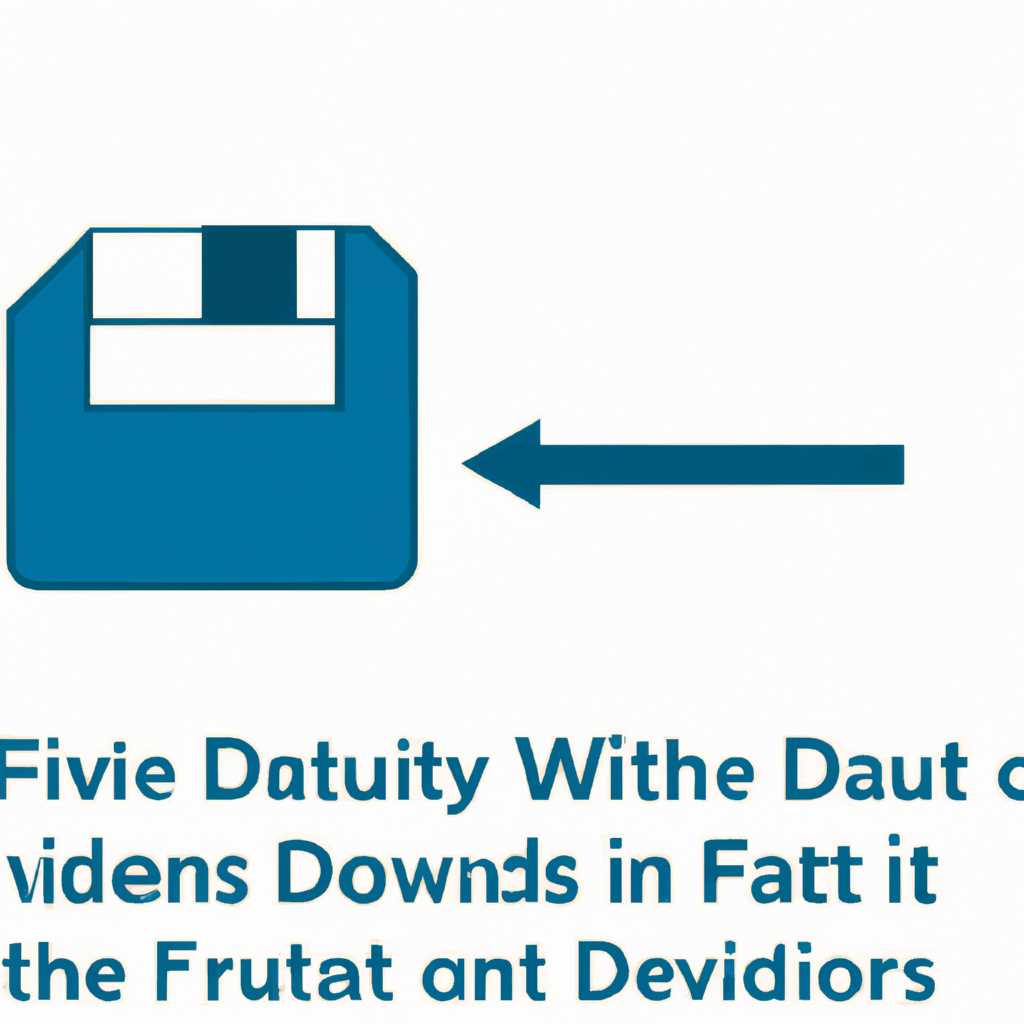- Почему Windows не видит диск exFAT: причины и решения проблемы
- Возможные причины и способы решения проблемы не распознавания диска
- 1. Проверьте разметку диска
- 2. Проверьте драйвера
- 3. Проверьте наличие вирусов
- Внешний жесткий диск и данные пользователя: разметка и форматирование диска
- Windows 10 не распознает внешний жесткий диск: как исправить
- Видео:
- ОДИН ЖЕСТКИЙ ДИСК ДЛЯ MAC И WINDOWS / КАК ОТФОРМАТИРОВАТЬ ЖД В ExFAT
Почему Windows не видит диск exFAT: причины и решения проблемы
Если вашем компьютере Windows не видит диск exFAT, это может быть вызвано несколькими причинами. Одной из возможных причин является неисправность физического носителя или проблемы с его питанием. Другой причиной может быть некорректное форматирование диска или его неформатированный статус.
Если у вас возникла проблема с отображением диска exFAT в операционной системе Windows, вы можете попробовать решить ее несколькими способами. Первым способом является проверка и переформатирование диска. Для этого вам нужно открыть Диспетчер дисков, нажав правой кнопкой мыши на кнопку «Пуск», и далее выбрать «Диспетчер дисков».
В Диспетчере дисков найдите диск exFAT, который не отображается в Windows, и проверьте его статус. Если статус диска указан как «Неинициализировано» или «Неактивен», нажмите на него правой кнопкой мыши и выберите соответствующую опцию, чтобы инициализировать или активировать диск.
Если же диск exFAT уже инициализирован и активен, но все равно не отображается в Windows, нажмите правой кнопкой мыши на диск и выберите опцию «Назначить букву диску». В появившемся окне выберите доступную букву и подтвердите свой выбор.
Если ни один из этих способов не помог исправить проблему, то возможно, вашем компьютере необходимы дополнительные программы или обновления для поддержки дисков exFAT. Проверьте информацию о совместимости вашей операционной системы с exFAT и установите необходимые программы или обновления.
Возможные причины и способы решения проблемы не распознавания диска
Если ваш компьютер не видит диск формата exFAT, есть несколько вероятных причин для этой проблемы. Вот список возможных причин:
- Проблемы с файловой системой exFAT. Проверьте, что диск был правильно размечен в файловой системе exFAT.
- Неисправности внешнего устройства. Проверьте, работает ли ваш внешний диск или USB-флешка на других компьютерах или устройствах.
- Проблемы с драйверами. Убедитесь, что драйвера для вашего внешнего устройства установлены и обновлены.
- Возможные вирусы или вредоносные программы. Проверьте ваше устройство на наличие вирусов или вредоносного программного обеспечения.
- Физические повреждения или неисправности диска. Проверьте состояние вашего диска на наличие физических повреждений.
Если ваш компьютер не распознает диск exFAT, вот несколько способов, которые могут помочь вам решить эту проблему:
1. Проверьте разметку диска
В приложении «Управление дисками» можно проверить разметку диска и переформатировать его в файловую систему exFAT, если необходимо.
2. Проверьте драйвера
Убедитесь, что драйверы для вашего внешнего устройства установлены и обновлены. Вы можете проверить это в меню «Управление устройствами». Если драйверы устарели, попробуйте обновить их с помощью официального сайта производителя.
3. Проверьте наличие вирусов
Откройте антивирусную программу и проверьте ваш внешний диск на наличие вирусов или вредоносных программ. Если обнаружены вирусы, удалите их и повторите попытку подключить диск.
Если после выполнения этих простых шагов ваш компьютер все еще не видит диск exFAT, возможно, проблема связана с другими факторами, такими как неисправности устройства или конфликт с другими программами на вашем компьютере. В таком случае, рекомендуется обратиться к специалисту или связаться с технической поддержкой производителя.
Внешний жесткий диск и данные пользователя: разметка и форматирование диска
При подключении внешнего жесткого диска к компьютеру в операционной системе Windows возможны различные проблемы, связанные с его распознаванием и форматированием. В данной статье мы рассмотрим, как правильно разметить и отформатировать жесткий диск для использования с пользовательскими данными.
Если вы видите в диске устройства значок с желтым воскл.знаком или надписью «Неформатированный», то вероятно, ваш жесткий диск еще не был отформатирован и система его не видит. Чтобы исправить эту ситуацию, следуйте следующим шагам:
- Подключите внешний жесткий диск к компьютеру при помощи соответствующего кабеля и включите его.
- Откройте «Мой компьютер» или «Этот компьютер».
- Проверьте наличие диска в списке дисков. Возможно, его нет из-за проблем с драйверами или подключением.
- Если диск не виден, щелкните правой клавишей мыши на компьютере и выберите «Управление».
- Находим в разделе «Управление дисками» ваш внешний накопитель (можно узнать по его объему) и щелкните по нему правой кнопкой мыши.
- Введите команду «Инициализировать диск» и следуйте инструкциям.
- После инициализации диска проверьте его состояние. Если он по-прежнему не видит файловую систему, следует отформатировать его.
- Щелкните правой кнопкой мыши на диске и выберите «Форматировать».
- Выберите файловую систему, например, exFAT или FAT32, и нажмите «Форматировать».
После выполнения этих действий ваш внешний жесткий диск будет полностью готов к использованию. Проблемы с его распознаванием и форматированием будут устранены, и вы сможете сохранять на нем файлы и программы, а также передавать данные по сети между компьютерами.
Windows 10 не распознает внешний жесткий диск: как исправить
Проблемы с распознаванием внешнего жесткого диска в операционной системе Windows 10 могут возникать по различным причинам. В этой статье мы рассмотрим основные причины и возможные решения для исправления данной проблемы.
- Проверьте состояние подключения. Убедитесь, что кабель, соединяющий внешний жесткий диск и компьютер, подключен надежно и правильно.
- Проверьте файловую систему диска. Если на внешнем диске установлена файловая система exFAT или NTFS, то Windows 10 должна распознать его автоматически. Если же файловая система диска FAT32, то есть возможность, что Windows 10 не сможет его распознать без дополнительных драйверов. В этом случае, переформатируйте диск в файловую систему exFAT или NTFS.
- Проверьте список устройств. Откройте окно «Устройства и принтеры» и проверьте, находится ли ваш внешний жесткий диск в списке устройств. Если он отображается с пометкой «Неисправности», то кликаем на него правой кнопкой мыши и выбираем «Исправить» (если доступно).
- Проверьте разметку диска. Откройте Диспетчер дисков (можно найти в списке приложений «Пуск») и убедитесь, что внешний жесткий диск имеет разметку и присвоенную букву. Если разметка отсутствует или буква не назначена, то правой кнопкой мыши кликаем на диск, выбираем «Инициализировать диск» и далее создаем разметку и назначаем букву диску.
- Проверьте драйвера. Убедитесь, что у вас установлены все необходимые драйвера для функционирования внешнего жесткого диска.
- Сканируйте на вирусы. Система Windows 10 обеспечивает защиту от вредоносных программ, однако всегда есть вероятность заражения. Сканируйте внешний жесткий диск на наличие вирусов с помощью антивирусного ПО.
Видео:
ОДИН ЖЕСТКИЙ ДИСК ДЛЯ MAC И WINDOWS / КАК ОТФОРМАТИРОВАТЬ ЖД В ExFAT
ОДИН ЖЕСТКИЙ ДИСК ДЛЯ MAC И WINDOWS / КАК ОТФОРМАТИРОВАТЬ ЖД В ExFAT by Techno Paradise 37,685 views 5 years ago 2 minutes, 1 second